
Effekten av det negative brukes i arbeidet med arbeid (collager, bannere, etc.) i Photoshop. Målene kan være forskjellige, og den riktige metoden er bare en. I denne leksjonen, la oss snakke om hvordan du lager en svart og hvit negativ fra bildet i Photoshop.
Skaper en negativ i Photoshop
Vi vil analysere den raske etableringen av negativ fra det ferdige bildet. For å gjøre dette, vil vi bruke enkle funksjoner i programmet som inverterte farger, misfarging og gir ønsket nyanse.
- Åpne et bilde som vil bli redigert.

- Nå må vi invertere farger, og deretter misfarget dette bildet. Hvis du ønsker, kan disse handlingene utføres i hvilken som helst rekkefølge. Invert. For å gjøre dette, trykk på tastekombinasjonen CTRL + I. på tastaturet. Vi får dette:

- Discolor deretter ved å trykke på kombinasjonen Ctrl + Shift + U . Resultat:

- Siden det negative ikke kan være helt svart og hvitt, legg til noen blå toner på bildet vårt. Vi vil bruke korrigerende lag for dette, og spesifikt "Fargebalanse".
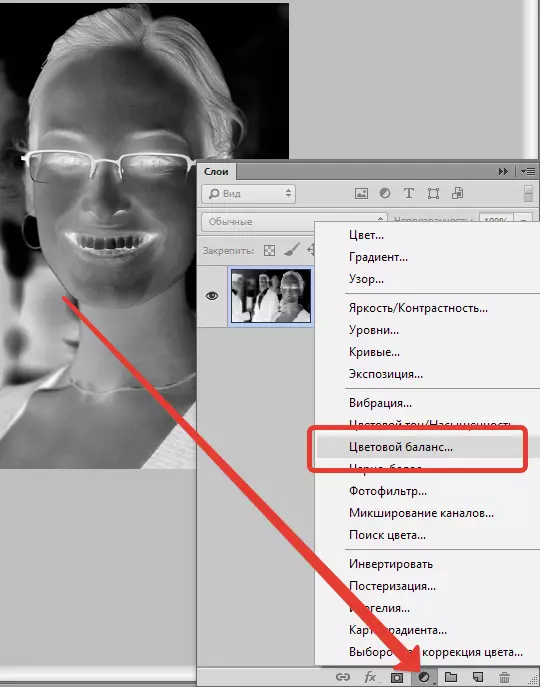
- I laginnstillingene (åpne automatisk) velger du "Midttoner" og strekk den laveste glidebryteren i den "blå siden".

- Det siste trinnet er å legge til litt kontrast til vår nesten ferdige negative. Vi går til korreksjonslagene igjen og velger denne gangen "Lysstyrke / kontrast".
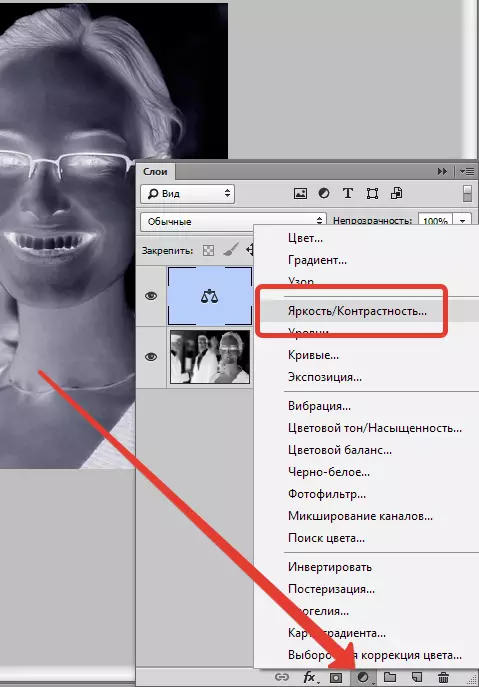
Kontrastverdien i laginnstillingene viser omtrent på tjue enheter.
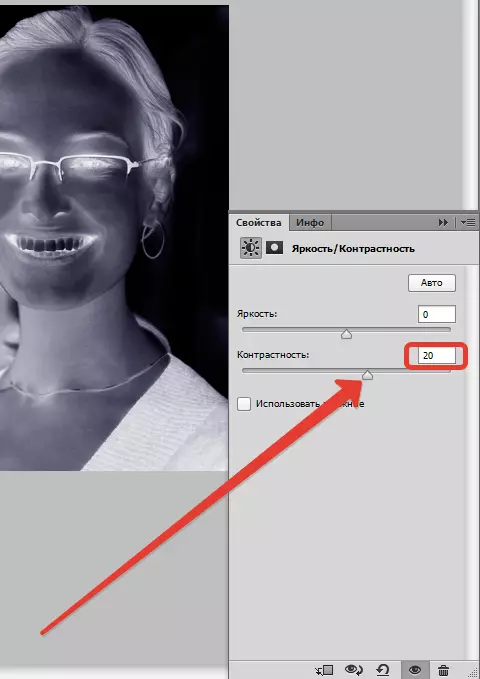
På dette er opprettelsen av svart og hvit negativitet i Photoshop-programmet fullført. Bruk denne teknikken, fantasere, skape, lykke til!
